5 Möglichkeiten, die Corsair Utility Engine zu reparieren, wird nicht installiert (09.16.25)
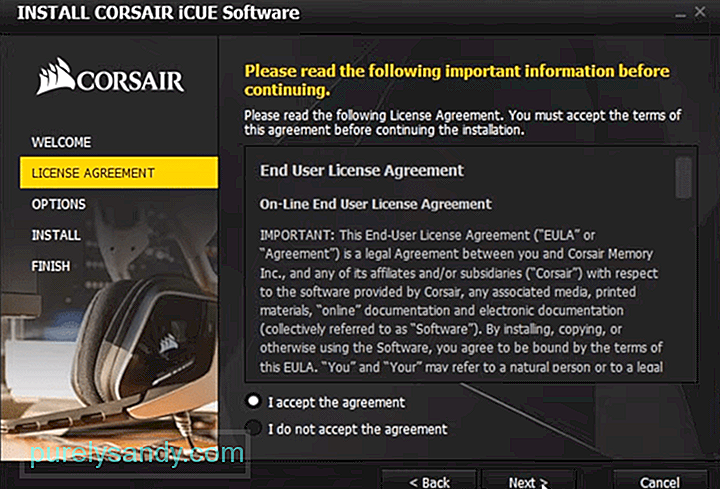 corsair Utility Engine lässt sich nicht installieren
corsair Utility Engine lässt sich nicht installierenDie Corsair Utility Engine ist ein Tool, das von Corsair eingeführt wurde, um Benutzern bei der Verwaltung von Corsair-Geräten zu helfen. Auf dem Startbildschirm sehen Sie alle Corsair-Geräte, die Sie mit dem PC verbunden haben. Sie können auf die Geräteeinstellungen jedes Peripheriegeräts zugreifen, das auf dem Startbildschirm angezeigt wird, und sie entsprechend personalisieren.
Einige Kunden erwähnten jedoch Schwierigkeiten bei der Installation der Corsair Utility Engine auf ihrem PC. Wenn das gleiche Problem auch bei Ihnen auftritt, sollten Sie versuchen, die unten aufgeführten Schritte zu befolgen, um den Installationsfehler zu umgehen.
Wie behebt man, dass die Corsair Utility Engine nicht installiert wird?Benutzer konnten die Installationsprobleme beheben, indem sie das Setup als Administratoren ausführen. Idealerweise sollten Sie dies nicht tun müssen, aber wenn das Setup nicht funktioniert, klicken Sie einfach mit der rechten Maustaste auf die Setup-Datei und führen Sie die Datei dann als Administrator aus. Das sollte die Installationsprobleme beheben, wenn das Windows-Installationsprogramm ordnungsgemäß funktioniert. Folgen Sie nun einfach den Anweisungen in der Eingabeaufforderung und versuchen Sie, die Corsair Utility Engine zu installieren.
Einige Benutzer wiesen darauf hin, dass das Verschieben der Setup-Datei auf den Desktop ihnen aus irgendeinem Grund geholfen hat, den Installationsfehler zu umgehen. Sie können das also auch versuchen, wenn Ihre Installation auch nach dem Ausführen des Setups als Administrator nicht funktioniert.
Um das Installationsproblem zu beheben, können Sie auch versuchen, das Programm auf dem Standardlaufwerk C zu installieren. Anstatt den Dateipfad zu ändern, sollten Sie einfach die Einstellungen belassen und dann versuchen, den Installationsprozess durchzuführen, um zu überprüfen, ob dies in Ihrer Situation hilft. Also, für alle Benutzer, die den Dateipfad für die Installation geändert haben, machen Sie die Änderungen rückgängig und das sollte Ihnen helfen, den Installationsfehler zu beheben.
Wenn Sie iCUE kürzlich von Ihrem PC entfernt haben und versuchen, eine andere Version zu installieren, haben Sie wahrscheinlich aufgrund alter Dateien Installationsprobleme issues die noch auf dem Computer vorhanden sind. Sie sollten versuchen, alles, was mit Corsair zu tun hat, von Ihrem PC zu entfernen und das CCleaner-Programm zu verwenden, um die Registrierungsdateien zu löschen. Nachdem Sie sichergestellt haben, dass keine Corsair-Ordner verbleiben, starten Sie den PC neu und versuchen Sie dann, die Corsair Utility-Engine auf Ihrem PC zu installieren.
Das Installationsproblem wurde für einige Benutzer behoben, nachdem sie ihr Windows-Betriebssystem aktualisiert hatten. Wenn Sie also Windows-Updates deaktiviert haben, aktualisieren Sie das Betriebssystem manuell auf Ihrem PC. Sie können dies tun, indem Sie in die Windows-Update- und Sicherheitseinstellungen gehen und prüfen, ob eine neuere Version verfügbar ist, die Sie herunterladen können. Befolgen Sie die Schritte auf dem Bildschirm, um alles zu klären.
Zuletzt, wenn nichts zu funktionieren scheint und das Installationsproblem nicht behoben wird, nachdem Sie alle Schritte zur Fehlerbehebung durchgeführt haben, die Sie finden können. Dann ist es vielleicht an der Zeit, Corsair um Hilfe zu bitten. Sie können die professionellen Teammitglieder von Corsair um Hilfe bitten, indem Sie sich an das Support-Team wenden. Stellen Sie also sicher, dass Sie dies tun, um den Installationsfehler zu beheben.
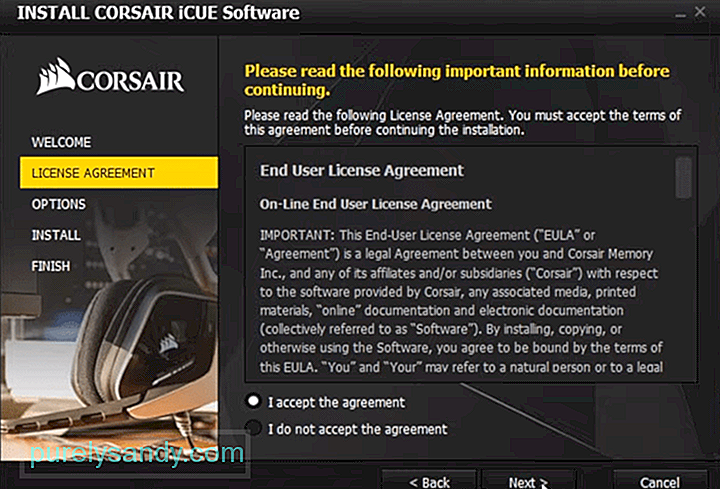
YouTube-Video.: 5 Möglichkeiten, die Corsair Utility Engine zu reparieren, wird nicht installiert
09, 2025

